Instagram, popularna aplikacja, która pozwala udostępniać zdjęcia i filmy znajomym, rodzinie i obserwatorom, nie ogranicza się tylko do telefonu lub tabletu. Tutaj pokażemy, jak korzystać z Instagrama na komputerze Mac.
Największy zarzut dotyczy korzystania z Instagrama na Macu, chociaż można przeglądać obrazy, a nawet je lubić i komentować, nie można przesyłać obrazów. W tym artykule pokażemy obejście, które pozwala przesyłać obrazy na Instagram z komputera Mac – w końcu, jeśli je edytujesz, nie będziesz chciał przenosić ich na inne urządzenie w celu ich udostępnienia.
W powiązanej notatce, oto Jak przesłać pełnowymiarowe zdjęcie na iPhone’a na Instagram. A jeśli wolisz korzystać z sieci społecznościowej na tablecie, przeczytaj artykuł Jak zdobyć Instagram na iPadzie.
Jak przesłać zdjęcia na Instagram z komputera Mac
Instagram jest przeznaczony przede wszystkim do użytku na urządzeniach mobilnych, ale możesz przeglądać, komentować i komentować zdjęcia i filmy w witrynie na komputery. Wystarczy wejść na stronę www.instagram.com i zalogować się na swoje konto.
Nie możesz jednak przesyłać zdjęć lub filmów na swoje konto – a przynajmniej nie możesz na pierwszy rzut oka. Istnieje jednak sposób na „nakłonienie” Instagrama do myślenia o tym, że uzyskujesz dostęp do strony za pośrednictwem iPhone’a, co pozwala na przesyłanie zdjęć. Pokażemy Ci, jak sprawić, by Instragram myślał, że jesteś na iPhonie, aby móc przesyłać obrazy.
Krok 1: Niech Instagram myśli, że jesteś na iPhone’ie
Po pierwsze, zanim będziemy mogli oszukać Instagrama, abyśmy mogli przesłać nam obraz, abyśmy myśleli, że faktycznie używamy iPhone’a
- Open Safari and head to Safari > Preferences > Advanced.
- Make sure Show Develop Menu in Menu Bar is toggled on.
- Head to the Instagram website and log in to your account.
- Then select Develop (from the menu bar) > User Agent > Safari – iOS 11.3 iPhone (or whatever version is newer).
Teraz strona Instagram powinna automatycznie przeładowywać (ręcznie odświeżać, jeśli nie) i wyświetlać mobilną wersję strony wraz z funkcją przesyłania.
Krok 2: Prześlij zdjęcia na Instagram z komputera Mac
Teraz możesz używać Macintosha do przesyłania i edycji swoich zdjęć.
- Wybierz ikonę swojej historii w lewym górnym rogu.
- Jeśli zobaczysz komunikat, aby obrócić urządzenie, powinieneś być w stanie to naprawić, przeciągając krawędź okna do środka, tak aby okno było węższe.
- Wyszukaj obraz, który chcesz opublikować, kliknij dwukrotnie lub wybierz Wybierz.
- Następnie zobaczysz podgląd obrazu (i potencjalnie prośbę o dodanie Instagrama do Twojej lokalizacji).
- Możesz dodawać znaczki lub szuflady na obrazie za pomocą narzędzi.
- Jeśli chcesz dodać tekst do obrazu, kliknij przycisk Aa w prawym górnym rogu. Cokolwiek napiszesz pojawi się na środku obrazu po wybraniu Gotowe.
- Po wprowadzeniu tekstu i kliknięciu Dodaj do swojej historii.
- Jeśli nie chcesz publikować obrazu, kliknij X w lewym górnym rogu. Możesz zachować lub odrzucić obraz.
- Gdy jesteś zadowolony z obrazu, kliknij Dodaj do swojej opowieści.
Istniały pewne podstawowe opcje edycji (obracanie, wybór między proporcjami 16: 9 lub kwadrat), ale te już się nie pojawiają.
Wady stosowania tej techniki?
Są to duże wady, ale dostępne są rozwiązania tymczasowe.
Przesyłaj zdjęcia na Instagram za pośrednictwem aplikacji innych firm
Dostępnych jest wiele aplikacji innych firm oferujących szeroki zakres umiejętności, od przeglądania kanału informacyjnego po sprawdzanie powiadomień i – w przeciwieństwie do strony internetowej – umożliwiające publikowanie obrazów z komputera Mac na Instagramie.
Flume
Wśród najpopularniejszych jest Flume, który prezentuje Twój kanał Instagram w stylowym oknie z obsługą przeciągania i ukrytymi menu, dzięki czemu możesz cieszyć się czystym i intuicyjnym doświadczeniem.
W skrócie wygląda na to, że aplikacja pokazuje tylko strumień zdjęć bez tekstu i opcji do polubienia lub komentarza.
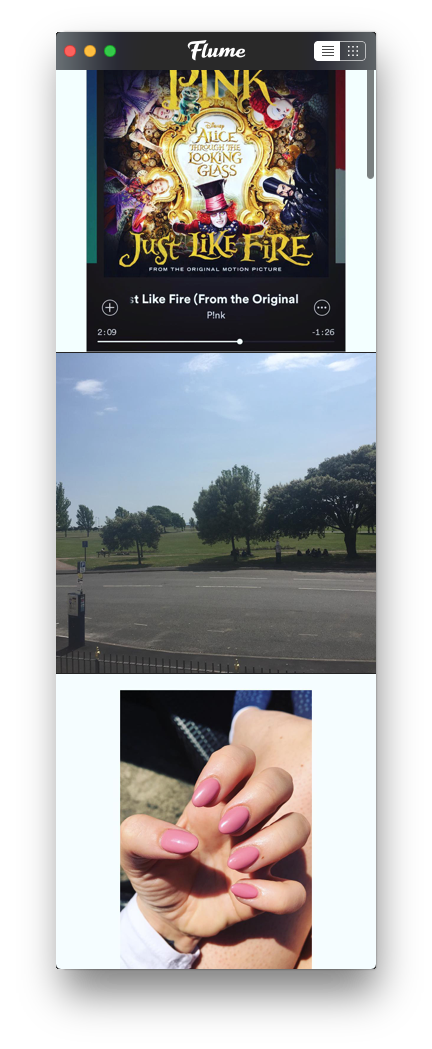
Aplikacja pokazuje również najnowsze powiadomienia, najlepsze zdjęcia, a nawet oferuje rekomendacje dotyczące profilowanych profilów na podstawie tego, co publikujesz.
Obejmuje to również możliwość korzystania z Instagram Direct, umożliwiając użytkownikom dzielenie się mediami, profilami, hashtagami i innymi prywatnymi.
Najbardziej imponującą cechą Flume jest jednak obsługa przesyłania zdjęć i wideo, funkcja oferowana przez niewiele aplikacji firm zewnętrznych Instagram.
Jest jednak pewien haczyk: Flume można pobrać za darmo, ale z ograniczoną liczbą przesłanych plików, zanim będziesz musiał dokonać aktualizacji poprzez zakup w aplikacji do Flume Pro.
Uplet
Podczas gdy Uplet nie oferuje możliwości przeglądania swojego kanału Instagram w sposób natywny, oferuje funkcje, które mogą zainteresować użytkowników zaawansowanych. Uplet to prosta aplikacja dostępna w sklepie Mac App Store, która umożliwia użytkownikom przeciąganie i upuszczanie zdjęć i filmów
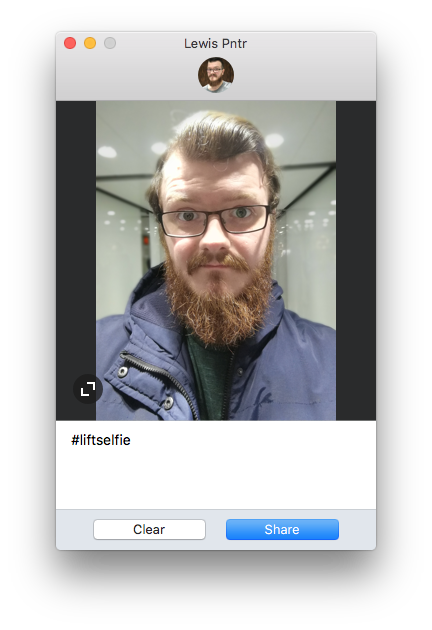
Możesz edytować każde zdjęcie i wideo, jak na Instagramie, i dodawać poszczególne napisy do każdego zdjęcia.
Chociaż nie jest to zwykły użytkownik, pozwala tym zagorzałym fanom Instagrama przesłać wiele postów jednocześnie.
Koszt Upletu to 9,99 £, ale darmowe (ograniczone) demo można również znaleźć na stronie internetowej Uplet.
Jak używać emulatora do przesyłania zdjęć na Instagram
Innym sposobem przesyłania zdjęć na Instagram z komputera Mac jest emulator.
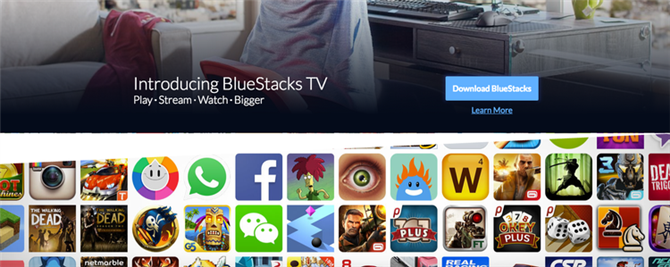
Po pobraniu musisz skonfigurować emulowane urządzenie z Androidem.
Następnie możesz zalogować się na swoje konto na Instagramie i korzystać z aplikacji tak, jakbyś korzystał z urządzenia mobilnego.







